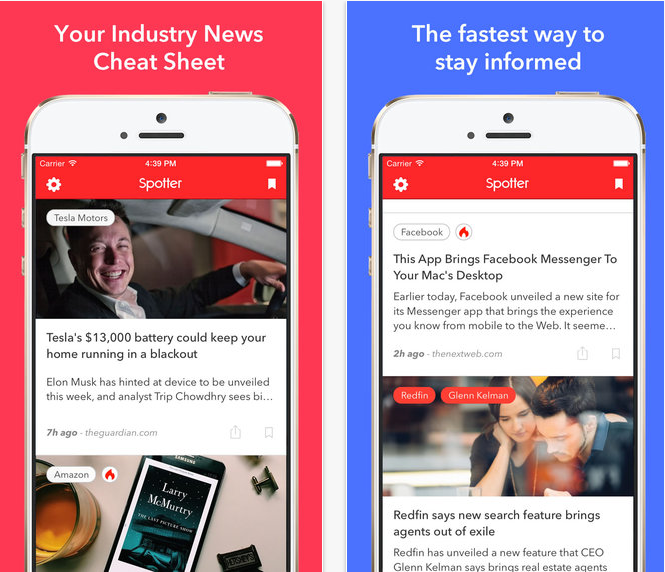Utolsó frissítés dátuma

Ha rendszeresen meglátogat egy webhelyet iphone készülékén, érdemes lehet létrehoznia egy parancsikont a kezdőképernyőn. Ez az útmutató megmutatja, hogyan.
Ha rendszeresen meglátogat egy webhelyet iPhone-ján, érdemes lehet megkönnyítenie annak elérését.
Ahelyett, hogy minden alkalommal megnyitná a böngészőt, megteheti adjon hozzá egy webhelyet az iPhone kezdőképernyőjéhez. Ez egy alkalmazásszerű ikont hoz létre a képernyőn, amelyre koppintva közvetlenül megnyithatja a webhelyet.
Amikor egy webhelyet ad hozzá az iPhone kezdőképernyőjéhez, az alkalmazásként viselkedik. Az ikont a képernyő különböző helyeire húzhatja, vagy ha kívánja, hozzáadhatja egy mappához.
Nem tudja, hogyan adjon hozzá webhelyet iPhone kezdőképernyőjéhez? Kövesse az alábbi lépéseinket.
Webhely hozzáadása az iPhone kezdőképernyőjéhez
Gyorsan hozzáadhat webhelyet iPhone kezdőképernyőjéhez a Safari használatával.
Hogy világos legyen, ez csak a Safari böngészővel működik
Webhely hozzáadása az iPhone kezdőképernyőjéhez:
- Nyisd ki Szafari és navigáljon a hozzáadni kívánt webhelyre.
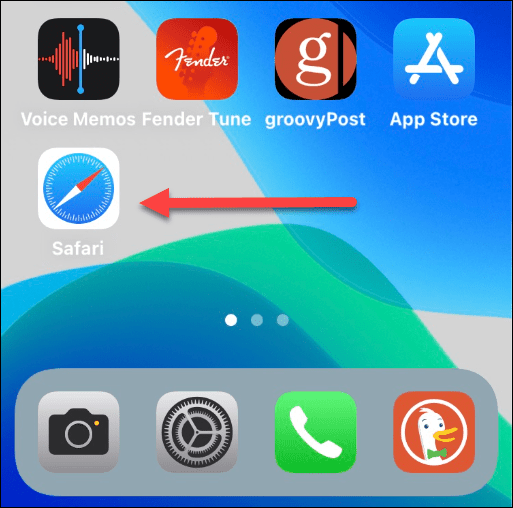
- Miközben a webhelyen tartózkodik, érintse meg a képernyő alját a navigációs eszköztár megjelenítéséhez.
- Érintse meg a Megosztás ikonra a navigációs sáv közepén.
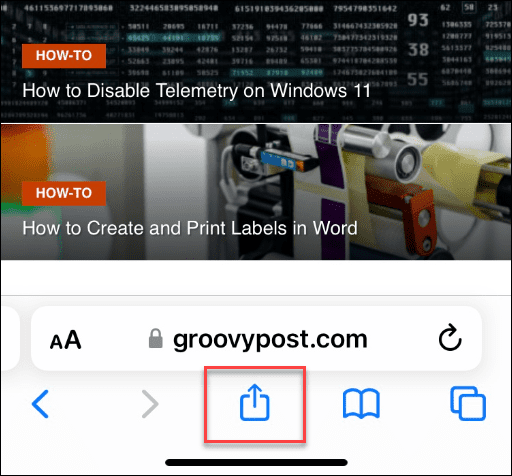
- Megjelenik a megosztás menü.
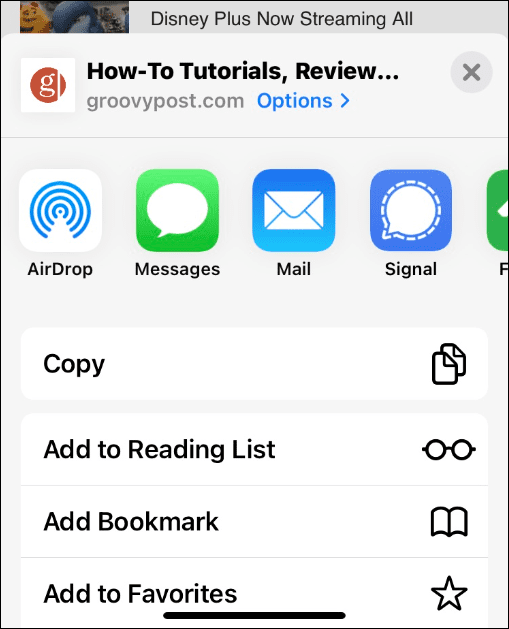
- Koppintson rá az ujjával, és mozgassa felfelé a telefon teteje felé.
- Érintse meg Hozzáadás a kezdőképernyőhöz menüből.
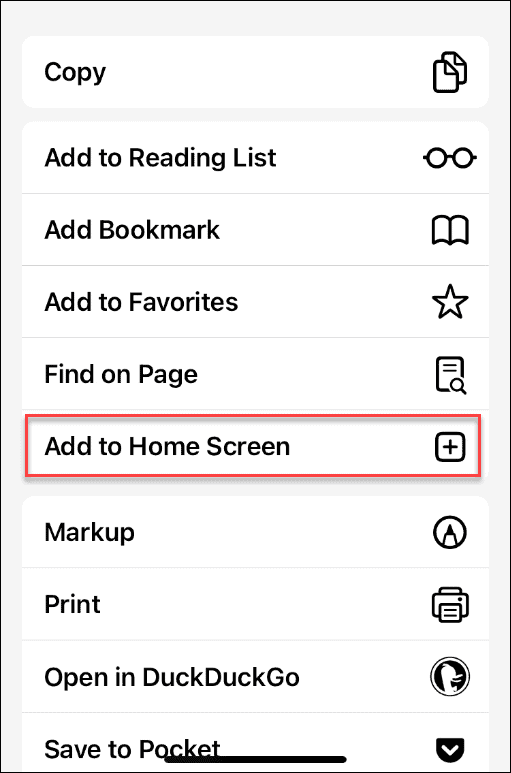
- Beírhat egy nevet a webhely-parancsikonnak, amely segít megjegyezni, mire való. Ezt követően érintse meg Hozzáadás a jobb felső sarokban.
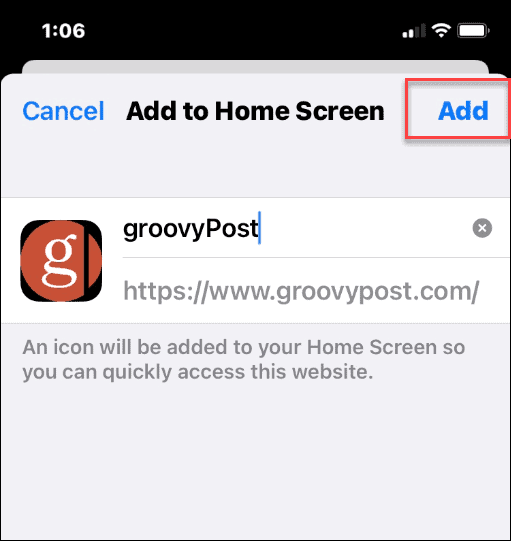
- A webhely parancsikonja (és az Ön által megadott név) mostantól alkalmazásikonként jelenik meg az iPhone kezdőképernyőjén.
- Érintse meg a webhely ikonját a webhely Safariban való elindításához.
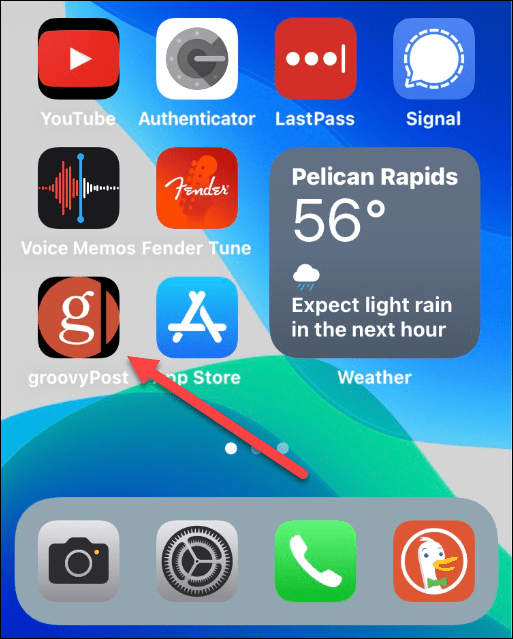
Webhely-parancsikonok kezelése az iPhone kezdőképernyőjén
Az iPhone kezdőképernyőjén lévő webhelyek ugyanúgy működnek, mint bármely más telepített alkalmazás. A parancsikonokat áthelyezheti vagy törölheti, vagy hozzáadhatja egy mappához a kezdőképernyő jobb rendszerezése érdekében.
Webhely-parancsikon áthelyezése iPhone kezdőképernyőjén
Például, ha el szeretné helyezni a webhely ikonját, nyomja meg hosszan, amíg az alkalmazások elkezdenek ingadozni.
Ezután a kezdőképernyőn egy másik helyre húzhatja.
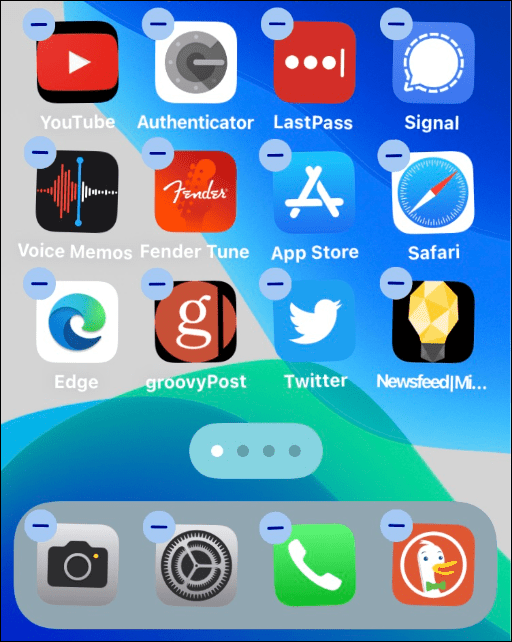
Webhely-parancsikon törlése az iPhone kezdőképernyőjén
Ha törölni szeretne egy webhely parancsikont az iPhone kezdőképernyőjén, érintse meg és tartsa lenyomva az ikont, amíg meg nem jelenik az előugró menü, majd Könyvjelző törlése menüből.
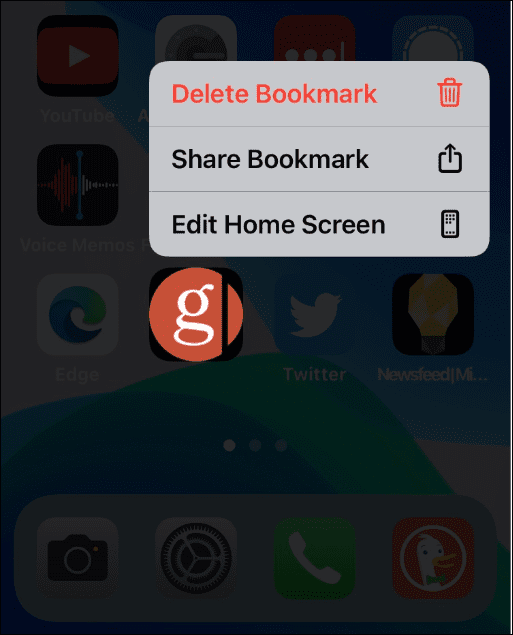
Webhely-parancsikon hozzáadása egy mappához az iPhone kezdőképernyőjén
A webhely parancsikonjait a kezdőképernyőn egy mappába is elhelyezheti más alkalmazásokkal. Ehhez érintse meg hosszan az ikont, húzza át egy másik ikon tetejére, és adja hozzá a mappához.
Például előfordulhat, hogy az összes webhely-parancsikont ugyanabba a mappába szeretné helyezni.
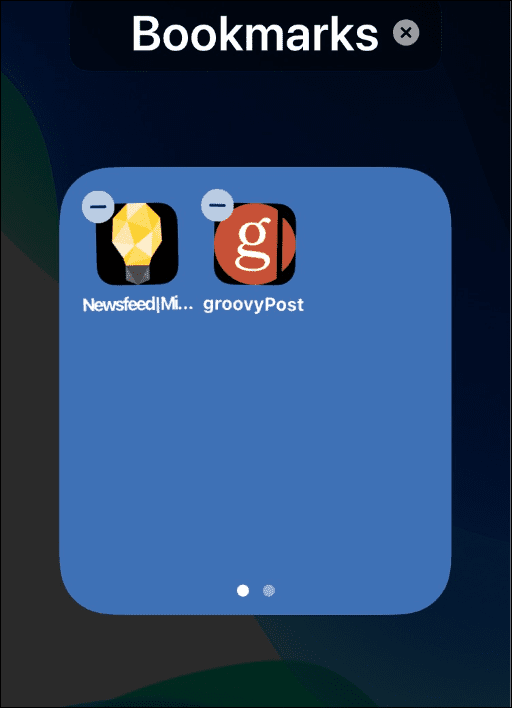
Webhelyek hozzáadása az iPhone kezdőképernyőjéhez
Ha gyorsan szeretné elérni kedvenc webhelyeit, jó módja annak, hogy webhelyet adjon hozzá az iPhone kezdőképernyőjéhez.
Ha létrehoz egy parancsikont egy webhelyhez, akkor a hivatalos alkalmazás letöltéséhez kényszerítheti. A YouTube például azt akarja, hogy telepítse a hivatalos alkalmazását minden alkalommal, amikor elindítja a webes parancsikont.
További iPhone-tippekért és trükkökért tekintse meg névjegyeinek egyesítése vagy hogyan kell kapcsolja be vagy ki a zseblámpát. Használata is érdekelhet Csendes mód iPhone-on vagy hogyan kell blokkolja a Nincs hívóazonosítót az iPhone-on.
Hogyan találja meg a Windows 11 termékkulcsát
Ha át kell vinnie a Windows 11 termékkulcsát, vagy csak az operációs rendszer tiszta telepítéséhez van szüksége rá,...
A Google Chrome gyorsítótárának, a cookie-k és a böngészési előzmények törlése
A Chrome kiváló munkát végez a böngészési előzmények, a gyorsítótár és a cookie-k tárolásában, hogy optimalizálja a böngésző teljesítményét az interneten. Az övé, hogyan kell...
Bolti áregyeztetés: Hogyan szerezhet be online árakat az üzletben történő vásárlás során
A bolti vásárlás nem jelenti azt, hogy magasabb árat kell fizetnie. Az ár-egyeztetési garanciáknak köszönhetően online kedvezményeket kaphat vásárlás közben...
Disney Plus előfizetés ajándékozása digitális ajándékkártyával
Ha élvezi a Disney Plus szolgáltatást, és szeretné megosztani másokkal, a következőképpen vásárolhat Disney+ Gift előfizetést...